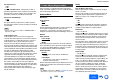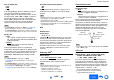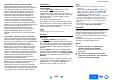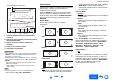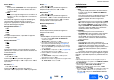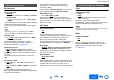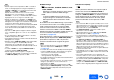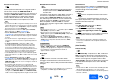Operation Manual
Funzioni avanzate
It-64
Procedura
operativa
(➔ page 55)
Informazioni su Audyssey Dynamic EQ
®
Audyssey Dynamic EQ risolve il problema del
deterioramento della qualità sonora poiché il volume
viene diminuito tenendo conto della percezione
umana e dell'acustica ambientale. Dynamic EQ
seleziona momento per momento la risposta in
frequenza e i livelli surround corretti a qualsiasi
impostazione del volume definita dall'utente. Il
risultato è una risposta dei bassi, un bilanciamento
tonale e un'impressione che restano costanti
nonostante le variazioni di volume. Dynamic EQ
combina le informazioni provenienti dai livelli della
sorgente in arrivo con gli attuali livelli sonori di uscita
della stanza, un prerequisito per ottenere una
soluzione alla correzione dei livelli di volume.
Audyssey Dynamic EQ opera congiuntamente a
Audyssey MultEQ
®
per fornire un suono ben
bilanciato a ogni ascoltatore e a qualsiasi livello di
volume.
Informazioni su Audyssey Dynamic Volume
®
Audyssey Dynamic Volume risolve il problema delle
notevoli variazioni di volume esistenti tra programmi
televisivi, annunci pubblicitari e tra i passaggi morbidi
e alti dei film. Dynamic Volume tiene conto
dell'impostazione di volume preferita dall'utente,
quindi verifica il modo in cui il volume del contenuto
del programma viene percepito dagli ascoltatori in
tempo reale per stabilire la necessità di eventuali
correzioni. Laddove è necessario, Dynamic Volume
apporta correzioni rapide o graduali per mantenere il
livello di volume della riproduzione desiderato
ottimizzando nel contempo la gamma dinamica.
Audyssey Dynamic EQ è integrato in
Dynamic Volume in modo che, mentre il volume della
riproduzione viene regolato automaticamente, la
risposta dei bassi, il bilanciamento tonale,
l'impressione surround e la chiarezza dei dialoghi
percepiti restino gli stessi indipendentemente dal fatto
che si guardino film o si passi tra i vari canali televisivi
o da contenuti stereo a contenuti audio surround.
IntelliVolume
■ IntelliVolume
` Da –12dB a 0dB
a +12dB a passi di 1 dB
Con IntelliVolume è possibile impostare
singolarmente il livello d'ingresso di ogni selettore
d'ingresso. Si tratta di una funzione utile se uno degli
apparecchi sorgente ha livelli maggiori o minori
rispetto agli altri.
Usare e/r per impostare il livello.
Se un apparecchio ha un livello troppo alto rispetto
agli altri apparecchi, utilizzare e per ridurne il livello
d'ingresso. Se il livello è troppo basso, utilizzare r
per aumentarne il livello d'ingresso.
Nota
• IntelliVolume non funziona per la Zona 2/3.
A/V Sync
■ A/V Sync
` Da 0msec
a 800msec a passi di 10 ms
Quando si utilizza la scansione progressiva sul lettore
Blu-ray Disc/DVD, le immagini e il sonoro potrebbero
non essere sincronizzati. Con questa impostazione è
possibile ritardare i segnali audio per correggere il
problema.
Premere ENTER per visualizzare l'immagine della
televisione durante l'impostazione del ritardo quando
la sorgente video viene emessa da HDMI OUT MAIN.
Per tornare alla schermata precedente, premere
RETURN.
La gamma di valori che si possono selezionare varia
a seconda che la TV o il display supportino o meno
HDMI Lip Sync, e che l'opzione “Lip Sync” sia
impostata o meno su “On” (➔ pagina 70).
Nota
• Questa impostazione non è disponibile in alcuno dei
seguenti casi:
– L'impostazione “Audio TV Out (Main)” è impostata su
“On” (➔ pagina 69) o l'impostazione “Audio TV Out
(Sub)” è impostata su “On” (➔ pagina 70) e l'utente
ascolta attraverso i diffusori del televisore.
–“HDMI CEC (RIHD)” è impostato su “On” (➔ pagina 68)
e state ascoltando attraverso i diffusori del televisore.
• L'A/V Sync viene disattivato se il modo di ascolto Pure
Audio o Direct viene usato con una sorgente d'ingresso
analogica.
• Questa impostazione non può essere utilizzata con i
selettori ingresso NET, USB e BLUETOOTH.
Name Edit
È possibile immettere un nome personalizzato per
ciascun selettore d'ingresso e preselezioni radio, in
modo da facilitarne l'identificazione. Una volta
immesso, il nome personalizzato viene visualizzato
sul display.
Il nome personalizzato può essere modificato
utilizzando la schermata della tastiera.
■ Name
1
Utilizzare q/w/e/r per selezionare un
carattere, quindi premere ENTER.
Ripetere questo punto per inserire fino a
10 caratteri.
2
Per salvare un nome quando avete finito,
assicuratevi di selezionare “OK” utilizzando
q/w/e/r, e poi premere ENTER.